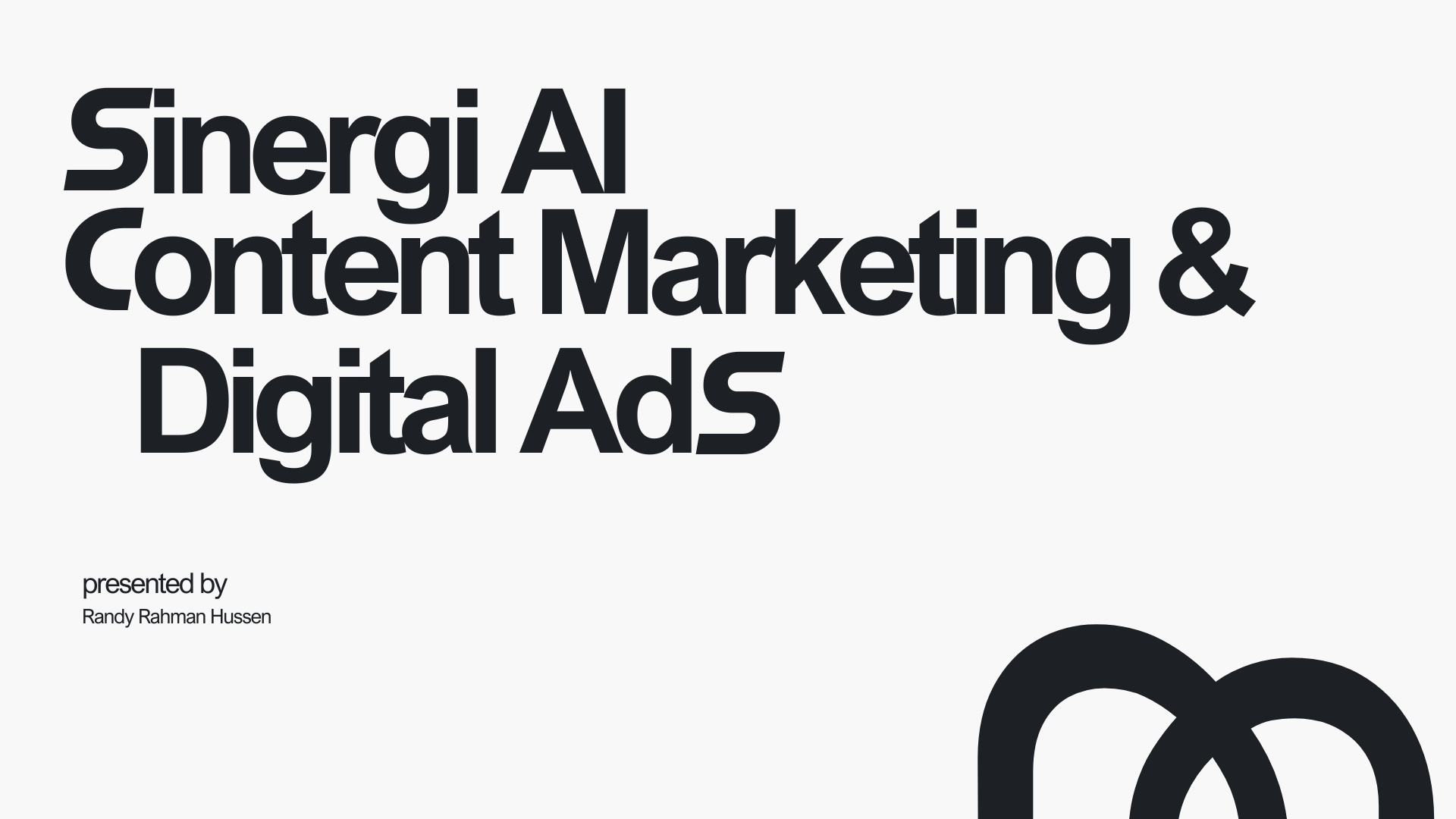Mengenal Auto Caption, Cara Praktis untuk Buat Caption di TikTok
Pada April 2021 kemarin TikTok resmi memperkenalkan sebuah fitur baru yang dinamakan Auto Captions. Fitur ini memungkinkan bagi para kreator konten TikTok untuk dapat menyertakan teks atau subtitle secara otomatis dalam video. Fitur bekerja dengan cara mendeteksi suara dalam video yang kemudian di terjemahkan menjadi format teks yang di tampilkan di video secara langsung. Kata-kata untuk konten TikTok dapat pengguna buat dengan mudah.
Auto Captions sebenarnya mirip dengan teks atau subtitle dalam film, hanya perbedaannya adalah teks yang ditampilkan dapat dibuat secara real time berdasarkan apa yang orang tersebut ucapkan yang ada di dalam video. Bagi pengguna TikTok yang memiliki masalah pendengaran, fitur Auto Captions tentu akan sangat membantu dalam memahami apa isi dari video tersebut.
Langkah-Langkah Menggunakan Auto Caption
Mengaktifkan Captions di TikTok
Pastikan video yang sedang pengguna putar sudah mendukung caption otomatis yang telah tersedia. Dapat memastikan dengan cara mengklik ikon share yang berada di pojok kanan bawah. Jika tersedia, nanti fitur “Captions” ini akan muncul di antara pilihan “Use This Effect” dan “Duet”. Pengguna cukup menekan pilihan “Captions” untuk mengaktifkan maupun menonaktifkan fitur “Auto Captions” yang di buat secara otomatis oleh aplikasi. Selanjutnya teks akan muncul lewat jendela pop-up kecil di bagian bawah video.
Perlu untuk memperhatikan bahwa fitur “Auto Captions” ini baru bisa mendukung video yang di sertai dengan audio dalam bahasa Inggris dan Jepang. Pengguna juga bisa mengaktifkan “Captions” secara manual lewat menu pengaturan. Dengan cara mengunjungi halaman profil lalu klik ikon tiga titik di pojok kanan atas, kemudian pilih “Accessibility” di submenu “Content and Activity”. Kemudian aktifkan toggle “Always Show Captions” dengan cara menggeser ke samping kanan.
Baca juga artikel Fitur Belanja di TikTok
Membuat Caption Manual
Untuk menampilkan caption pengguna dapat melakukan cara lain yaitu dengan membuat subtitle secara manual. Caranya sangat mudah, yaitu klik ikon “Create” di bagian tengah bawah. Kemudian tekan tombol bulat berwarna merah untuk merekam konten video. Pengguna cukup tekan sekali untuk tetap merekam momen hingga batas waktunya habis.
Selanjutnya pilih “Add Text” di bagian bawah untuk menambahkan teks sesuai dengan kalimat yang telah pengguna ucapkan. Pengguna juga dapat memilih jenis kolom teks dengan gaya teks yang tersedia. Setelah selesai mengedit, pengguna dapat melihat kembali video untuk memastikan teks tersebut sudah muncul dalam video dan sesuai dengan kemauan. Jika sudah cukup dapat mengklik tombol “Next” di pojok kanan bawah untuk mengunggah video.